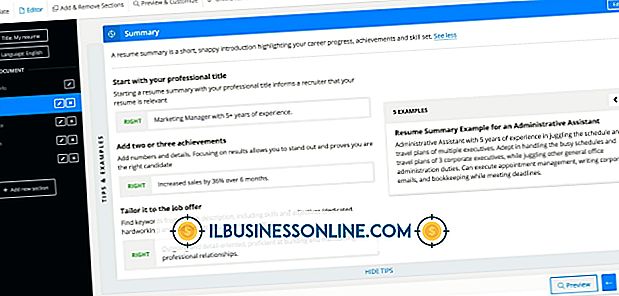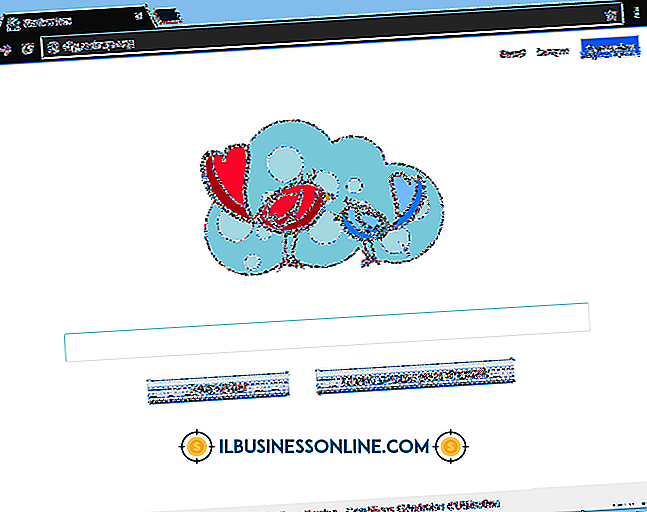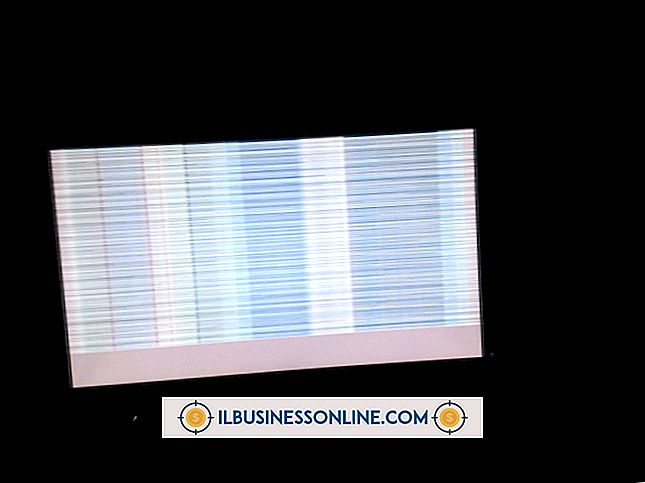Hoe "Open In" te gebruiken op een iPad

Uw e-mail rechtstreeks van uw iPad kunnen checken, is een van de nuttigste functies en toegang tot bijlagen die bij uw e-mailberichten horen, is van essentieel belang wanneer u op een andere locatie dan op een computer werkt. De iPad kan bepaalde bestandstypen weergeven met behulp van de snelle voorbeeldfunctie en kan ook bijlagen naar compatibele apps routeren voor weergave of bewerking. De juiste app moet al op de iPad zijn geïnstalleerd en de "Open In" -functie bieden om samen te werken met de Mail-app.
1.
Start de Mail-app op de iPad. De app controleert uw account automatisch op nieuwe berichten.
2.
Tik op het bericht met de bijlage. De iPad downloadt de bijlage niet automatisch, maar toont de bestandsnaam en het bestandstype onderaan het bericht.
3.
Tik op de knop met de bestandsnaam van de bijlage. De Mail-app downloadt de bijlage naar uw iPad.
4.
Tik en houd de knop ingedrukt nadat de download is voltooid. Een lijst met compatibele apps die op uw iPad is geïnstalleerd, wordt weergegeven in het dialoogvenster "Openen in".
5.
Tik op de naam van de app waarin u de bijlage wilt openen. De app wordt automatisch gestart en geeft de bestandsbijlage weer.
Tips
- Als de optie "Openen in" niet beschikbaar is met een bepaald type bijlage, start u de toepassing App Store op uw iPad en bladert u door de bijbehorende categorieën om een app te vinden die compatibel is met de bijlage van de e-mail. Open de productpagina en tik op de knop "Installeren" om deze te downloaden. Keer terug naar de e-mail en tik op de knop van de bijlage om de functie "Openen in" te gebruiken met de nieuwe app.
- Eén bestandstype kan compatibel zijn met meerdere apps, in welk geval ze allemaal worden weergegeven in het vak "Openen in", waardoor je kunt kiezen welke je wilt gebruiken.
- Sla de bijlage op uit de app van derden die is gebruikt om deze te openen om te voorkomen dat er wijzigingen of bewerkingen in de app verloren gaan.
Waarschuwing
- Controleer de App Store-vermelding in de app om ervoor te zorgen dat deze zichzelf associeert met compatibele bestandstypen en biedt de functie 'Open In' aan voordat u deze aanschaft. Sommige oudere applicaties informeren het besturingssysteem van de iPad niet over bestandscompatibiliteit en zijn niet beschikbaar via de "Open In" -functie.